求助详细讲解在Canvas画布上绘制折线的方法
- canvas
- 时间:2024-10-10 18:35:22
- 99次访问


在Canvas上绘制折线的绘制方法方法如下:
首先使用beginPath()方法开始路径,
然后使用moveTo()方法将画笔移至起点,
接着使用lineTo()方法用直线连接至第二个点,
接着使用lineTo()方法时,这时的画笔的起点变到了第二个点,然后用直线连接至第三个点,
同理,再使用lineTo()方法用直线连接至第四个点,使用strokeStyle属性设置折线的颜色,
最后使用stroke(I)方法将路径在画布上实际地绘制出来,形成可见的图形。
以下是一个网页示例,展示了如何在Canvas上绘制折线:
示例效果与源代码:
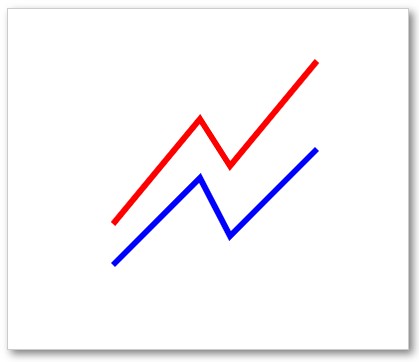
1 |
|
在这个示例中,我们首先定义了一个Canvas元素,并设置了其宽度和高度。然后,通过JavaScript获取了这个Canvas元素及其绘图上下文。接着,我们设置了线条的宽度和颜色(这是可选的,但通常为了视觉效果会进行设置)。之后,我们使用moveTo()方法定义了折线的起点,并使用多个lineTo()方法定义了折线的转折点。最后,我们使用stroke()方法沿着定义的路径绘制了折线。
将这段代码保存为HTML文件并在浏览器中打开,你将看到一个蓝色的折线图形。注意,在这个示例中我们没有使用closePath()方法,因为closePath()通常用于闭合路径以创建形状(如圆形、矩形等),而折线通常不需要闭合。如果你想要绘制一个闭合的多边形,那么可以在最后一个lineTo()之后调用closePath()方法,然后再调用stroke()方法。但在本例中,我们只需要绘制一条开放的折线,所以不需要闭合路径。